Biasanya setiap smartphone mempunyai yang namanya tempat penyimpanan, baik itu penyimpanan internal maupun penyimpanan eksternal yang biasa kita sebut sebagai kartu SD atau SD card.
Termasuk juga kapasitas yang dimiliki kartu SD tersebut juga bermacam-macam mulai dari 4GB sampai 64 GB, dan bahkan saat ini ada yang sampai 1 TB.
Penyimpanan ini sangat berguna sekali untuk kepentingan kalian sehari-hari, misalnya untuk menyimpan foto, musik video, maupun file penting lainnya.
Namun bagaimana jika pada penyimpanan eksternal kalian mengalami masalah seperti error, tidak dapat dibaca, data corrupt dan lain-lain?
Tentu hal ini sangat menyebalkan bukan? Karena jika memori tersebut rusak maka otomatis semua folder yang ada didalamnya akan hilang.
Untuk itu kalian harus ambil tindakan untuk mengatasi masalah seperti ini. Kali ini saya akan berikan beberapa trik cara memperbaiki kartu SD yang rusak. Cara ini juga terbilang sangat ampuh dan mudah untuk dilakukan.
Cara Mengatasi Kartu SD Tidak Terbaca dan Rusak
1. Coba Kartu SD di Ponsel Lain

Langkah pertama yang harus kalian lakukan ialah mencoba memastikan kartu SD ke smartpone yang lain. Hal itu tentu akan mampu untuk mendeteksi apakah kartu SD kalian mengalami kerusakan atau tidak.
Caranya cukup mudah, kalian hanya melakukan uji coba dengan cara masukkan kartu SD yang rusak tadi ke smartphone yang lain.
Cek apakah bisa terbaca dan dapat berfungsi dengan baik atau memang mengalami masalah.
Baca juga : Bagaimana Cara Memperbaiki Kartu SD yang Rusak Tanpa Diformat?
2. Cek Menggunakan Laptop / PC
Selanjutnya kalian bisa memeriksa apakah memang benar-benar rusak atau tidak melalui pengecekan lewat pc / laptop. Karena laptop juga akan lebih jelas mendeteksi kerusakan yang dialami kartu SD tersebut.
Caranyapun sangat mudah untuk memperbaiki memori eksternal yang rusak untuk di format. Berikut langkah-langkahnya:
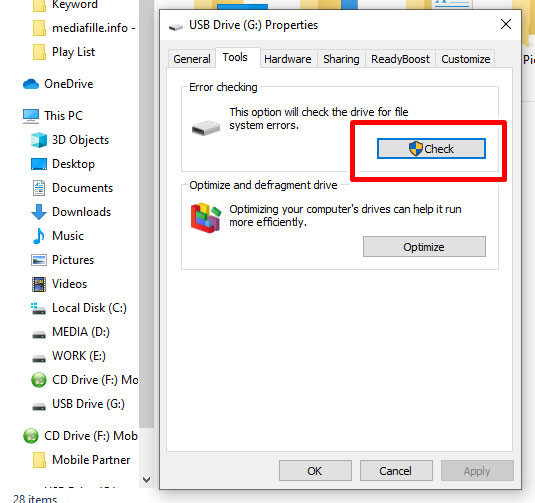
- Pertama silahkan masukkan kartu SD ke dalam smartphonenya, kemudian hubungkan samrtphone tersebut ke laptop melalui kabel data.
- Kedua, pastikan sudah benar-benar terhubung, selanjutnya ubah bagian mode dari media transfer mode (MTP) ke dalam mode mass storage mode (MSC).
- Ketiga, buka baian explorer (windows + e) klik kanan pada drive kartu SD. Kemudian pilih menu Properties > tools > error checking. Kalian tingga menunggu sampai peroses selesai.
- Keempat, jika sudah proses selesai lakukan eject tunggu hingga proses selesai, jika sudah selesai cek apakah kartu SD sudah kembali normal atau tidak?
3. Bersihkan Kartu SD
Cara ini sangat sederhana sekali namun dapat membuahkan hasil yang begitu maksimal.
Jika dengan beberapa cara diatas tidak membuahkan hasil kalian coba trik ini saja, yaitu dengan cara membersihkan memori menggunakan penghapus pensil atau cutton bud.
Kalian bisa langsung bersihkan memorinya pada bagian konektor yang tersedia. Sehingga kalan tidak perlu lagi melakukan pengformatan.
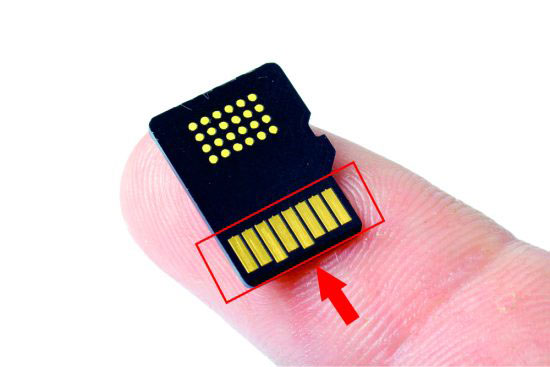
Berikut langkah-langkah nya:
- Pertama kalian harus mengeluarkan memori dari perangka gadget yang kalian miliki, seperti pada ponsel, kamera dan actioncam.
- Selanjutnya bersihkan lempengan tembang yang (berwana kuning) yang berfungsi sebagai konektor. Kalian bisa bersihkan bagian tersebut dengan penghapus, dngan cara gosok perlahan sampai terlihat bersih.
- Jika sudah dirasa bersih, maka masukkan kembali memori tersebut kedalam gadget. Kemudian pastikan juga apakh sudah bisa terbaca atau tidak.
4. Format Menggunakan Laptop / PC
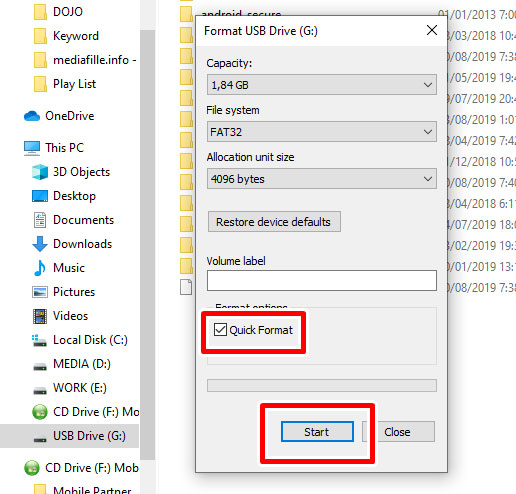
Melakukan format pada kartu SD itu bukanlah hal yang sangat mudah menyangkut data yang tersimapan didalam, apalagi kalau data tersebut sangat penting untuk kita.
Namun jika dirasa sudah tidak ada jalan lain, mau tidak mau harus di format.
Berikut ini cara melakukan format kartu SD melalui PC / Laptop dengan benar.
- Hubungkan kartu SD menggunakan Card Reader. Dan pastikan juga dapat terhubung dengan baik. Jika masih ada data yang tersisa, silahkan lakukan back up terlebih dahulu melalui laptop.
- Kemudian buka menu Explorer (Windows + E) pilih drive kartu SD. Klik kanan pada menu format.
- Lakukan langkah format kartu SD, tunggu hingga proses selesai. Jika sudah kembalikan data ke dalam kartu SD jangan lupa pastikan apakah sudah bisa digunakan atau tidak.
5. Format Melalui Android
Selain mengformat denga laptop, kalian juga bisa melakukan pengformatan melalui smartphone kalian sendiri. Jika dirasa data yang tersimpan didalam tidak terlalu penting untuk kalian.
Kalian bisa langsung melakukan format melalui smartphone tanpa harus menggunakan aplikasi lain atau aplikasi tambahan.
Berikut cara untuk memformat memori melalui Android:
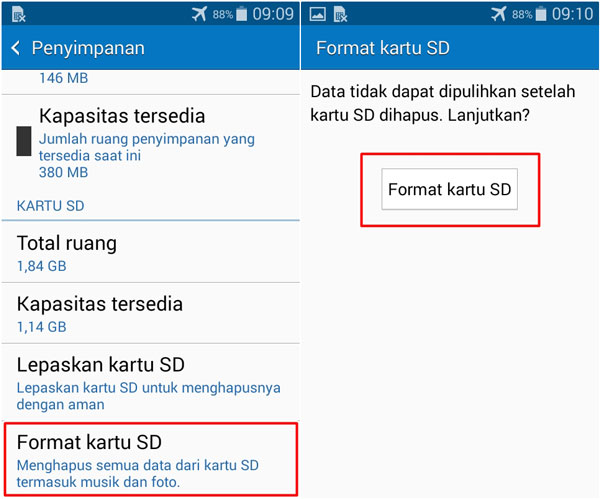
Pertama pastikan kartu SD yang akan diformat benar – benar terhubung pada smartphone dengan baik dan benar. Kemudian cari menu Pengaturan > Penyimpanan > Format kartu SD lalu pilih Format kartu SD.
Terakhir, cek kartu SD tersebut apakah sudah selesai terformat dan kembali normal seperti sedia kala.









